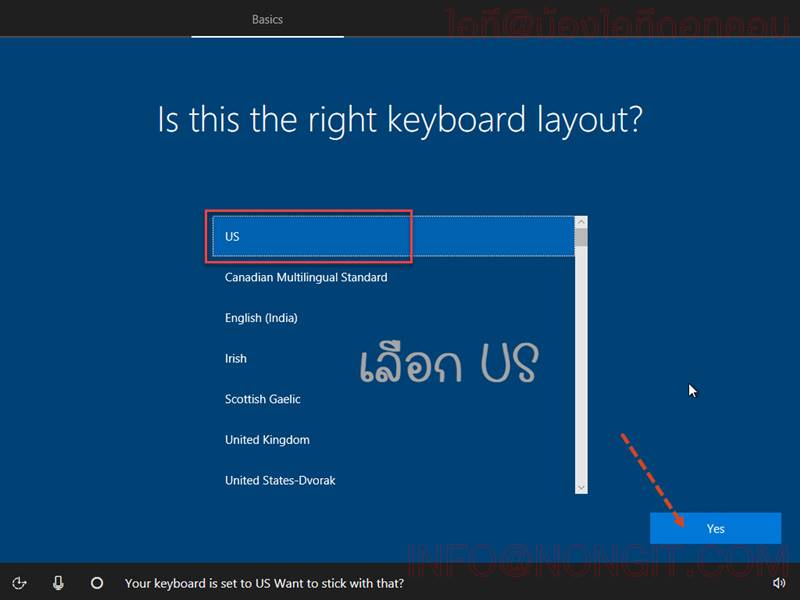สำหรับใครที่อาจเพิ่งซื้อคอมมาใหม่ และอยากจะลงวินโดว์ 10 ด้วยตัวเอง แต่ยังกังวลว่าจะยุ่งยากเสียเวลามั้ย หรือกลัวทำผิดขั้นตอน วันนี้เรามีขั้นตอนง่ายๆ สำหรับคนที่คิดจะทำเอง ด้วยขั้นตอนแบบ Step by step ตั้งแต่การเตรียม USB Flash drive มาใช้เป็นตัวบูตและติดตั้ง ทดลองเล่นง่ายๆไปจนถึงขั้นตอนการลง และปิดท้ายด้วยขั้นตอนหลังจากที่ลงวินโดว์เสร็จแล้ว จะต้องทำอะไรเพิ่มให้สมบูรณ์ที่สุดแต่ก่อนจะไปลงวินโดว์ 10 ควรจะต้องเตรียมสิ่งสำคัญเอาไว้ 2 เรื่องคือ Windows 10 ที่คุณจะใช้เป็นเวอร์ชั่นใด เหมาะสมกับการใช้งานของคุณหรือไม่ และลิขสิทธิ์หรือ License แต่ละแบบต่างกันอย่างไร ต่อไปจึงจะเป็นการจัดเตรียม USB แฟลชไดรฟ์ ที่ใช้สำหรับบูตและติดตั้ง ในกรณีที่ไม่ได้ซื้อวินโดว์ ที่เป็นแบบมีแฟลชไดรฟ์ติดตั้งมาด้วย หรือยากได้เวอร์ชั่นใหม่ ที่ไม่ต้องอัพเดทมากเกินไปจนเสียเวลา
Windows 10 แต่ละแบบ
- Windows 10 Home: สำหรับกลุ่มผู้ใช้ทั่วไป
- Windows 10 Pro: สำหรับการใช้งานทั่วไป และยกระดับมาเป็นธุรกิจขนาดเล็ก
- Windows 10 Enterprise: สำหรับธุรกิจขนาดกลาง ไปจนถึงธุรกิจขนาดใหญ่ และระดับองค์กร
OEM (Original Equipment Manufacturer)
OEM จะเป็นลิขสิทธิ์ Windows แท้แบบสำเร็จรูป โดยส่วนใหญ่นั้นมักจะถูกติดตั้งมาแล้วกับคอมพิวเตอร์โดยเฉพาะใน Notebook (ฝัง License ลงใน Mainboard) ผู้ใช้งานไม่จำเป็นจะต้องติดตั้ง Driver เพิ่มเติม สำหรับ OEM นั้น จะเป็น License ที่สามารถใช้งานได้เพียง 1 เครื่องเท่านั้น ไม่สามารถนำ License ย้ายไปใช้งานในคอมพิวเตอร์เครื่องอื่น ๆ ได้ แม้ว่าเราจะไม่ได้ใช้งานเครื่องเดิมแล้วก็ตาม (ซึ่งแสดงว่าหากเมนบอร์ดใน Notebook หรือคอมพิวเตอร์เครื่องนั้น ๆ เสียหายจนกระทั่งต้องเปลี่ยนเมนบอร์ดใหม่ ผู้ใช้ก็จะเสียสิทธิ์ในการใช้งาน License ของ Windows 10 ไปด้วยนั่นเอง)
FPP (Full Package Product)
License แบบ FPP นั้น จะมีความแตกต่างกับ OEM ตรงที่ผู้ใช้สามารถย้ายสิทธิ์ในการใช้งานจากคอมพิวเตอร์เครื่องเก่าไปยังเครื่องใหม่ได้ โดยผู้ใช้จะต้องลบซอฟต์แวร์ของ Windows ออกจากเครื่องเก่าก่อน แล้วจากนั้นจึงจะสามารถทำการติดตั้ง Windows 10 ลงในเครื่องใหม่และทำการ Activate ได้ สำหรับ License แบบ FPP นั้นสามารถหาซื้อได้ตามร้านค้าจำหน่ายอุปกรณ์ IT ทั่วไป โดยจะมีทั้งแบบที่เป็นลักษณะของ Flash Drive ติดตั้ง Windows (หรือบางที่จะมีลักษณะเป็น License Key มาให้ ในกล่อง แต่จะไม่มี Flash Drive สำหรับติดตั้งวินโดว์มาให้ ผู้ใช้จะต้องเข้าไปทำการดาวน์โหลด Windows 10 จากทางเว็บไซต์ของ Microsoft ด้วยตนเอง)
Volume License
ในการลงวินโดว์ 10 สำหรับ Volume License นั้น จะเป็นการซื้อลิขสิทธิ์ของ Windows จากทาง Microsoft สำหรับการใช้งานบนคอมพิวเตอร์และอุปกรณ์จำนวนมาก เหมาะสำหรับการใช้งานในระดับองค์กรและสถานศึกษา โดยรุ่นที่สามารถซื้อในรูปแบบนี้ได้ ได้แก่ Windows 10 Enterprise, Windows 10 Education, Windows 10 Mobile Enterprise และ Windows 10 IoT
สร้าง USB Flash Drive สำหรับติดตั้ง
ข้อดีของการทำแฟลชไดรฟ์ สำหรับติดตั้งวินโดว์ นอกจากจะง่าย ทำได้รวดเร็วแล้ว ยังใช้งานอย่างอื่นได้ นอกเหนือจากการใช้ติดตั้งวินโดว์ เช่น การแก้ไข ปรับปรุงระบบ รวมถึงกรณีที่เกิดความผิดปกติของระบบได้อีกด้วย เช่น บูตวินโดว์ไม่ได้ Recovery system ไฟล์เสีย ตรวจเช็คและหรือการใช้ Startup Repair และอื่นๆ อีกมากมายเลย
สิ่งที่ต้องเตรียมในการลงวินโดว์ 10
1.แฟลชไดรฟ์ ความจุอย่างน้อย 8GB ที่ไม่มีข้อมูลใดๆ เพราะเมื่อระบบเริ่มสร้างตัวบูตบนแฟลชไดรฟ์ ข้อมูลภายในจะถูกลบทั้งหมด
2.การเชื่อมต่ออินเทอร์เน็ต สำหรับใช้ในการดาวน์โหลดไฟล์ ISO ดาวน์โหลด Windows 10 USB
3.โน๊ตบุ๊คหรือพีซี ใช้สำหรับการสร้างตัวบูต ควรมีพอร์ต USB ว่างๆ สำหรับติดตั้ง USB แฟลชไดรฟ์สำหรับการสร้างตัวบูต
ขั้นตอนในการลง windows
1.เข้าไปที่หน้า ดาวน์โหลดวินโดว์ 10 แล้วคลิ๊ก “ดาวน์โหลดเครื่องมือทันที”
2.เมื่อดาวน์โหลดไฟล์เสร็จ ให้ดับเบิลคลิ๊กไฟล์ที่ได้มา เพื่อเข้าสู่ขั้นตอนการติดตั้งเครื่องมือสร้างตัวบูต Windows ด้วยแฟลชไดรฟ์ ด้วย Windows 10 USBถ้าติดตั้ง USB Flash drive ไว้แล้ว ให้เลือกที่หัวข้อ “Create installation media (USB Flash drive, DVD or ISO file) for another PC”
3.เลือกภาษา และเวอร์ชั่นของวินโดว์ ใส่เครื่องหมายหน้า Use the recommended options for this PCสร้าง boot Windows หัวข้อ Choose which media to use ให้เลือกไดรฟ์ที่จะนำไปใช้บูต ใช้แฟลชไดรฟ์ ให้เลือก USB flash drive แล้วคลิ๊ก Next
4.ควรถอดไดรฟ์ที่ไม่ได้ใช้งานออก เพื่อไม่ให้สร้างผิดไดรฟ์ เลือกไดรฟ์ที่ใช้ เช่นตัวอย่างจากไดรฟ์ E: แล้วคลิ๊ก Nextการดาวน์โหลด Windows 10 USB มาติดตั้งอยู่ในแฟลชไดรฟ์ ความเร็วอินเทอร์เน็ตและแฟลชไดรฟ์มีผลต่อการทำงาน
5.หากดาวน์โหลด Windows 10 มาติดตั้งในแฟลชไดรฟ์เสร็จเรียบร้อย ให้คลิ๊กทื่ Finish
ช่วงเวลานี้สำคัญมาก ปกติคอมพิวเตอร์จะถูกกำหนดให้เริ่มบูตจากฮาร์ดดิสก์หรือ SSD ที่ติดตั้งไว้ในเครื่อง แต่เนื่องจากเราต้องการลงทดลองเล่นวินโดว์ 10 ในเครื่องนี้ และต้องการให้บูตจาก USB Flash drive ในช่วงที่กำลังบูต เราจึงต้องกดปุ่มบนคีย์บอร์ด เพื่อเลือกตัวบูตให้ระบบเอง (Boot Device) ส่วนปุ่มที่เป็นตัวเลือกก็จะต่างกันออกไป เช่น F9, F11 หรือจะเป็น F2 ให้ศึกษาจากคู่มือเมนบอร์ดของคุณ